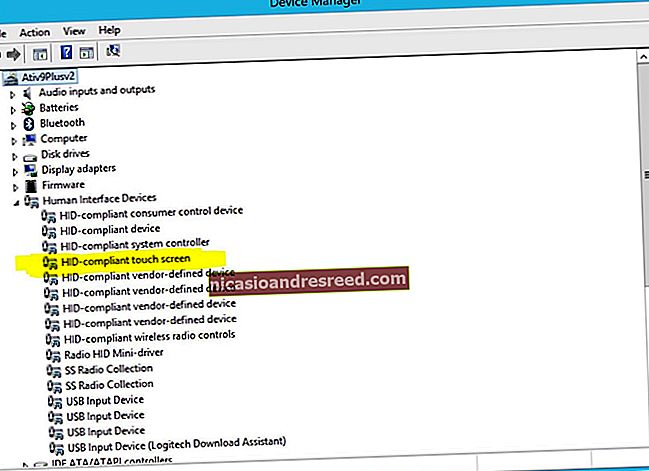Како поставити РетроАрцх, ултимативни све-у-једном емулатор ретро игара

Да ли желите да са свог кауча можете да прегледате масивну колекцију ретро игара, без потребе да повезујете гомилу система или калдрмирате различите емулаторе? РетроАрцх то омогућава. Ова свеобухватна станица за емулацију може да покреће готово све ретро игре које је могуће замислити и ради на Виндовс, Мац и Линук рачунарима.
РетроАрцх је сјајан, али помало је незгодно поставити. Без панике, јер то далеко није немогуће. Ево како да подесите РетроАрцх на рачунару за кућни биоскоп или на било ком другом рачунару, тако да једним потезом можете опонашати све своје омиљене ретро игре.
Показали смо вам како да играте своје омиљене ретро игре на Виндовс рачунару и ти алати и даље раде. РетроАрцх олакшава ствари постављањем свих игара на исто место и пружањем интерфејса за прегледање ваше колекције који је спреман за кауч. Било да сте Нинтендо, ПлаиСтатион, Сега или чак ДОС фанатик, своје фаворите можете додати у један обједињени мени.
Први корак: Преузмите РетроАрцх
Идите на почетну страницу Либретро, а затим кликните везу „Преузимања“ у горњем десном менију. Овде ћете пронаћи најновије издање за своју платформу. На пример, ако сте Виндовс корисник, кликните на директоријум „Виндовс“.

Прегледајте и пронаћи ћете 7-Зип архиву која садржи Ретроарцх. Да бисте отворили архиву, мораћете да преузмете и инсталирате 7-Зип, ако већ нисте. Превуците садржај ове архиве у директоријум и ставите га тамо где желите. Своје сам ставио у „Д: \ Ретроарцх“, али на вама је.

Да бисте покренули РетроАрцх, једноставно двапут кликните на „ретроарцх.еке“.
Други корак: Конфигуришите своје контролере
Кориснички интерфејс РетроАрцх у почетку може бити неодољив, бацајући вас директно у мени са опцијама конфигурације. Не брините: једноставније је него што изгледа.

Прво што треба да знате је да ваш миш овде није користан. Кликните где год желите, ништа се неће догодити. Уместо тога, прегледајте мени помоћу тастера са стрелицама. Горе и доле се помера кроз листу; десно и лево прелазе са једног менија на други, што је означено иконама на врху екрана. „Ентер“ вам омогућава да изаберете ставку менија, „Бацкспаце“ вам омогућава да се вратите за ниво уназад.
Наравно, ако желите са гејпеда да прегледате своју колекцију са кауча, прво што ћете желети је да подесите свој контролер за рад са РетроАрцх. У нашим тестовима, Ксбок 360 контролер је радио одједном, али ако ваш контролер не ради на претраживању менија - или ако тастере желите да конфигуришете другачије - то можемо променити.
Помоћу тастатуре пређите на мени „Подешавања“, који је на врху екрана представљен са два степена преноса. Померите се надоле до „Унос“, а затим притисните Ентер.

Сада се померите надоле до „Унеси везања за корисника 1“ и померите се надоле до „Обвежите све кориснике 1“. Кликните на то и можете мапирати дугмад на свој гамепад.

Везови РетроАрцх раде на свим емулаторима и дизајнирани су да доследно опонашају гамепад-ове који долазе са одговарајућим системима. Идеално би било да конфигуришете џојстик тако да се дугмад поравнају са онима на овој слици:

Урадите то и већина игара би требало да игра тачно онако како се сећате, мада можете другачије конфигурисати ако желите. Када се ово постави, можете се кретати кроз РетроАрцх меније користећи само свој гамепад, па склоните тастатуру ако то не желите.
Ако постављате платформу за више играча, поновите овај поступак за све своје контролере. Све ће то вредети, обећавам.
Трећи корак: Преузмите емулаторе (звани „језгра“)
Сада када сте научили како да се крећете кроз РетроАрцх, време је да научите неколико концепата. РетроАрцх сам по себи није емулатор; уместо тога, то је фронт-енд који може покретати широк број емулатора. Ови појединачни емулатори су позвани језгра у оквиру РетроАрцх и мораћете да преузмете одговарајућа језгра за игре које желите да покренете.
Али немојте да покрећете прегледач: можете да инсталирате језгра из РетроАрцх-а. Вратите се на прву колону у РетроАрцх, а затим се померите надоле до „Онлине Упдатер“.

Изаберите „Цоре Упдатер“, прву ставку у резултирајућем менију. Одавде можете преузети широк спектар језгара. Померите се кроз мени и преузмите онолико језгара колико желите. Језгра су сортирана према системима које опонашају, па преузмите нешто да бисте покренули све своје игре.

Ако нисте сигурни које језгро да одаберете за одређени систем, не брините, можете експериментисати да бисте касније сазнали која језгра најбоље раде. Међутим, они би углавном требали бити слични, па за сада само одаберите један.
Четврти корак: Додајте своју збирку РОМ-а
Сад кад сте додали нека језгра, време је да додате РОМ-ове. Претпоставићемо да већ имате колекцију РОМ-ова за потребе овог водича.
РетроАрцх може скенирати фасциклу пуну РОМ-ова и организовати их за вас. Из главног менија идите на „Додај садржај“. Изаберите „Скенирај директоријум“, а затим прегледајте свој систем датотека док не пронађете мапу пуну РОМ-ова. Жути текст на дну екрана показаће вам ваш напредак. Када све завршите, крените на почетни екран и видећете нову икону: контролере за сваки систем за који сте додали РОМ-ове. Користите тастер са стрелицом надесно да бисте приступили овим менијима и прегледали игре.

Одавде можете прегледати своју колекцију игара. Покушајте да отворите било који од њих и питаћете се са којим језгром желите да покренете игру. Изаберите један и коначно ћете бити доведени до екрана са којег можете да покренете игру.

Честитам! Сада имате прилично кул поставку емулације којом можете да управљате са свог кауча. Пређите на свирање!
Пети корак: Наставите са подешавањем, ако желите
Читаоци орловских очију без сумње су приметили сличице приказане у горњем кораку. Ове сличице можете пронаћи у одељку „Мрежно ажурирање“, где сте преузели језгра, у одељку „Ажурирање минијатура“. Само одаберите системе за које сте додали РОМ-ове и имаћете умањене сличице у интерфејсу.
Заправо, док сте у програму за ажурирање на мрежи, можда бисте могли и да ажурирате основне информативне датотеке, средства и све остало. Ствар је само у помицању листе и одабиру свега.
ПОВЕЗАН:Осам напредних функција РетроАрцх које Ретро игре поново чине сјајним
Моћни корисници такође треба да погледају картицу „Подешавања“, где ћете пронаћи Видео, Аудио и мноштво других подешавања. Не морате улазити и дотјеривати ове ствари, али моћни корисници ће вољети заронити и учинити све да функционише како треба. Ова нит форума, на пример, има сјајна подешавања за идеално искуство НСЗ и СНЕС. Погледајте наш водич за напредне функције РетроАрцх-а ако заиста желите најбоље искуство.